Sådan får du visse kontakter til at ringe på lydløs Android

Hvis du vil få kontakter til at ringe på lydløs på din Android, skal du bare justere Forstyr ikke-undtagelser for foretrukne kontakter. Detaljer i artiklen.
Det store antal e-mails, vi modtager regelmæssigt, består af en lille procentdel af nyttige beskeder og et væld af spam, adware, registreringsbekræftelser og svindelforsøg. Så brugere, der bliver trætte af det, vil have alle disse e-mails væk. Og det kan ikke gøres i mere end 6 trin. Vi beder dig dog om at handle med forsigtighed, fordi Mail-klienten kan markere nogle vigtige e-mails som junk. Lær nedenfor, hvordan du sletter al uønsket mail på din iPhone.
Hvordan sletter du al uønsket mail på én gang på din iPhone?
Du kan slette al uønsket post på din iPhone fra Mail-appen eller ved at navigere til iCloud Mail-webklienten her . Når du først har fundet mappen Uønsket, er det ganske enkelt. Vælg alt indhold i uønsket mappe, og slet det med et enkelt tryk eller klik.
Sådan sletter du al uønsket post på én gang på din iPhone:
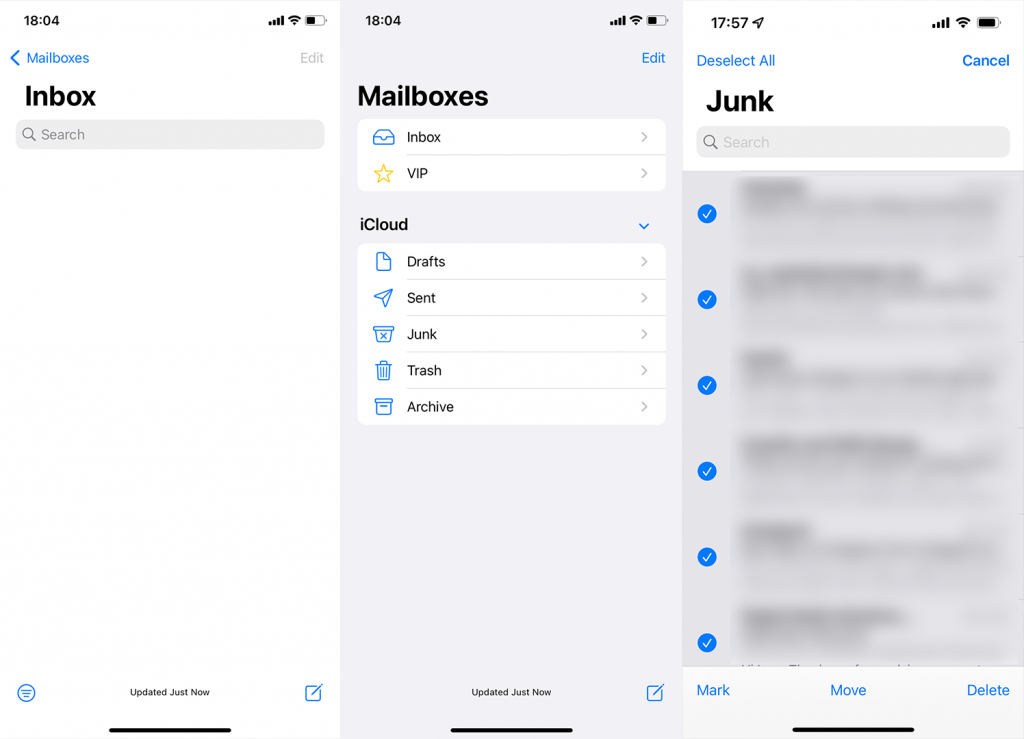
Igen, før du gør det, anbefaler vi, at du grundigt inspicerer denne mappe, fordi der er en chance for, at nogle e-mails, der er markeret som junk (spam), faktisk ikke er junk eller spam. Dette kan tage noget tid, hvis du har mange e-mails at gå igennem, men det er bedre sikkert end undskyld. Ingen ønsker, at nogle værdifulde e-mails skal følge med resten af annoncerne og spam-e-mails. For at gendanne e-mails fra mappen Uønsket skal du blot trykke på Rediger, vælge de e-mails, du vil gendanne, og derefter trykke på Flyt (i stedet for Slet). Flyt dem tilbage til indbakken.
Hvis du foretrækker at gennemgå e-mails på din Mac eller pc, er de nøjagtige samme trin tilgængelige på iCloud Mail-webklienten.
Og på den note kan vi kalde det en wrap. Tak fordi du læste det, der forhåbentlig var en kortfattet og informativ artikel. Hvor ofte rydder du op i din Mail? Fortæl os i kommentarfeltet nedenfor.
Hvis du vil få kontakter til at ringe på lydløs på din Android, skal du bare justere Forstyr ikke-undtagelser for foretrukne kontakter. Detaljer i artiklen.
Hvis dine Android-apps bliver ved med at lukke uventet, skal du ikke lede længere. Her vil vi vise dig, hvordan du løser det i nogle få enkle trin.
Hvis besked om voicemail ikke forsvinder på Android, skal du rydde lokale data, afinstallere appopdateringer eller kontrollere notifikationsindstillinger.
Hvis Android-tastaturet ikke vises, skal du sørge for at nulstille appen ved at rydde lokale data, afinstallere dens opdateringer eller deaktivere bevægelser.
Hvis du ikke kan åbne e-mail-vedhæftede filer på Android, skal du downloade den vedhæftede fil og apps, der kan åbne den, og prøve igen. Nulstil også Gmail eller brug pc.
Hvis du får fejlen Problem Loading Widget på Android, anbefaler vi at fjerne og tilføje widgetten igen, kontrollere tilladelser eller rydde cache.
Hvis Google Maps ikke taler i Android, og du ikke hører anvisninger, skal du sørge for at slette data fra appen eller geninstallere appen.
Instruktioner til at skifte hårfarve ved hjælp af PicsArt på din telefon For at ændre hårfarven på dine billeder enkelt og nemt, inviterer vi dig her til at følge med.
LDPlayer: Android Emulator til Windows PC & Laptop, LDPlayer er en gratis Android emulator på computer. Uanset om du er pc- eller bærbar bruger, er LDPlayer stadig tilgængelig
Hvis Gmail til Android ikke sender e-mails, skal du kontrollere modtagernes legitimationsoplysninger og serverkonfiguration, rydde appens cache og data eller geninstallere Gmail.








